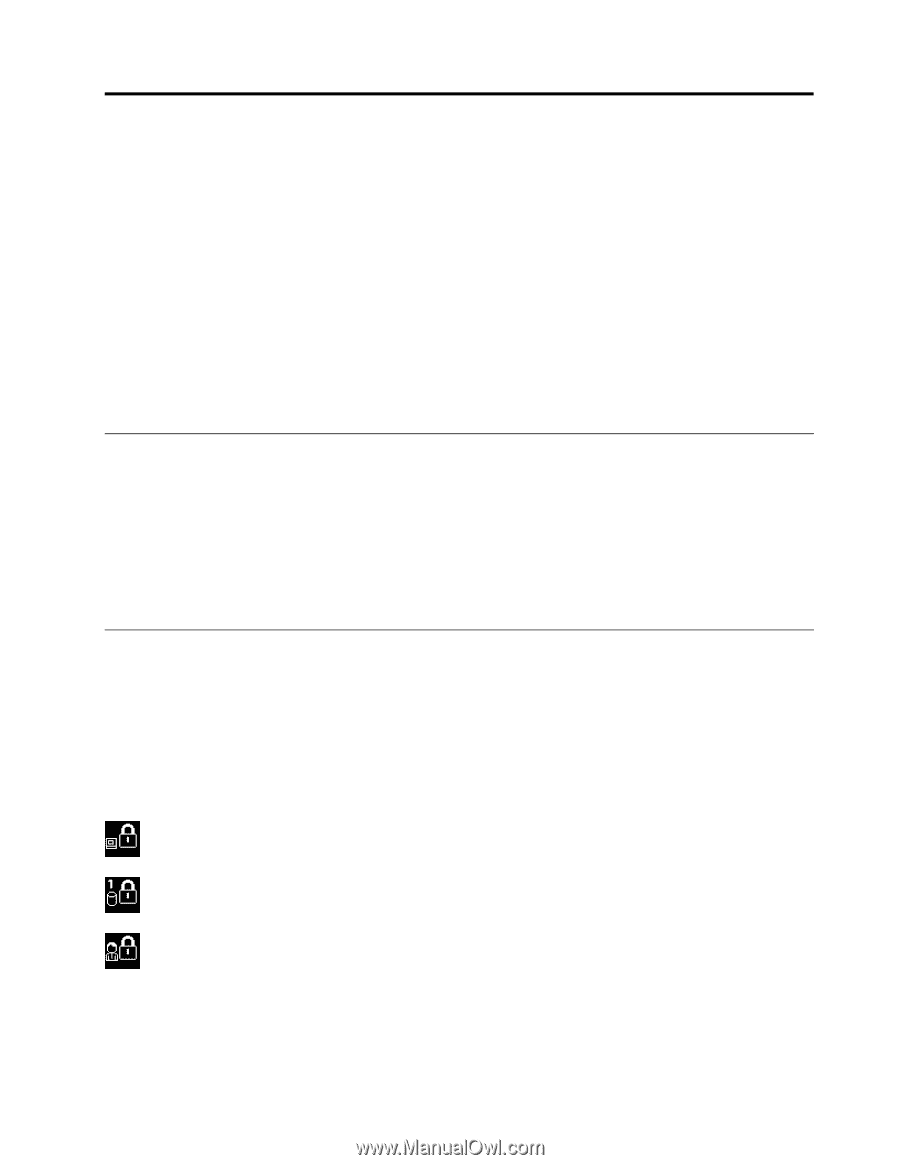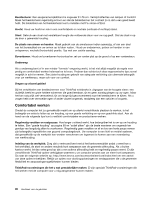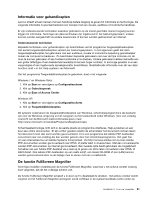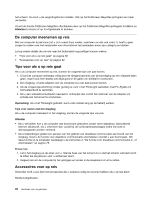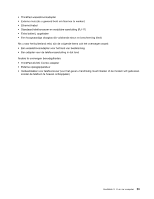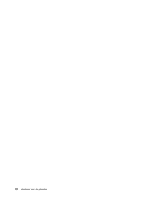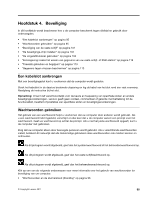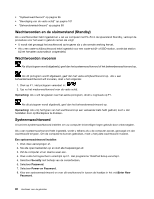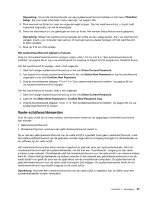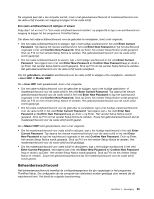Lenovo ThinkPad X220i (Dutch) User Guide - Page 113
Hoofdstuk 4. Beveiliging, Een kabelslot aanbrengen, Wachtwoorden gebruiken
 |
View all Lenovo ThinkPad X220i manuals
Add to My Manuals
Save this manual to your list of manuals |
Page 113 highlights
Hoofdstuk 4. Beveiliging In dit hoofdstuk wordt beschreven hoe u de computer beschermt tegen diefstal en gebruik door onbevoegden. • "Een kabelslot aanbrengen" op pagina 95 • "Wachtwoorden gebruiken" op pagina 95 • "Beveiliging van de vaste schijf" op pagina 101 • "De beveiligings-chip instellen" op pagina 102 • "De vingerafdruklezer gebruiken" op pagina 104 • "Kennisgeving inzake het wissen van gegevens van uw vaste-schijf- of SSD-station" op pagina 112 • "Firewalls gebruiken en begrijpen" op pagina 113 • "Gegevens tegen virussen beschermen" op pagina 113 Een kabelslot aanbrengen Met een beveiligingsslot kunt u voorkomen dat de computer wordt gestolen. Steek het kabelslot in de daartoe bestemde uitsparing en leg de kabel van het slot rond een vast voorwerp. Raadpleeg de instructies bij het slot. Opmerking: U bent zelf verantwoordelijk voor de keuze en toepassing van specifieke sloten en andere beveiligingsvoorzieningen. Lenovo geeft geen oordeel, commentaar of garantie met betrekking tot de functionaliteit, kwaliteit of prestaties van specifieke sloten en beveiligingsvoorzieningen. Wachtwoorden gebruiken Het gebruik van een wachtwoord helpt u voorkomen dat uw computer door anderen wordt gebruikt. Als u een wachtwoord hebt ingesteld, verschijnt er elke keer dat u de computer aanzet een prompt voor het wachtwoord. Geef uw wachtwoord op achter de prompt. Als u niet het juiste wachtwoord opgeeft, kunt u de computer niet gebruiken. Zorg dat uw computer alleen door bevoegde personen wordt gebruikt. Als u verschillende wachtwoorden instelt, betekent dit natuurlijk dat alle toekomstige gebruikers deze wachtwoorden ook moeten kennen en onthouden. Als dit pictogram wordt afgebeeld, geef dan het systeemwachtwoord of het beheerderswachtwoord op. Als dit pictogram wordt afgebeeld, geef dan het vaste-schijfwachtwoord op. Als dit pictogram wordt afgebeeld, geef dan het beheerderswachtwoord op. Klik op een van de volgende onderwerpen voor meer informatie over het gebruik van wachtwoorden ter beveiliging van uw computer. • "Wachtwoorden en de sluimerstand (Standby)" op pagina 96 © Copyright Lenovo 2011 95